- 系统
- 教程
- 软件
- 安卓
时间:2021-08-17 来源:u小马 访问:次
Windows11系统微软发布的最新版电脑操作系统,很多用户都安装体验了,电脑升级到Win11系统后任务栏功能也有所增强了,其中任务栏“锁定”功能非常实用。在使用过程中为了避免误操作任务栏很多人都会将任务栏锁定,但是这个该如何操作呢?下面就和小编一起了解一下Win11系统锁定任务栏的方法教程,希望大家会喜欢。
答:无法锁定。
1、微软在win11系统中,取消了锁定任务栏的功能,所以我们现在无法锁定任务栏了。
2、一般来说,我们可以右键点击任务栏空白处来锁定任务栏。
3、但是在win11系统中,右键任务栏空白处只有任务栏设置选项。
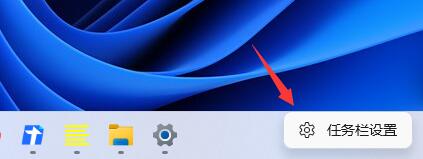
4、如果我们打开任务栏设置,其中同样找不到对应的任务栏锁定选项。
5、不过虽然目前我们没有锁定任务栏的选项,后续的更新中可能会加入类似功能,大家可以拭目以待。
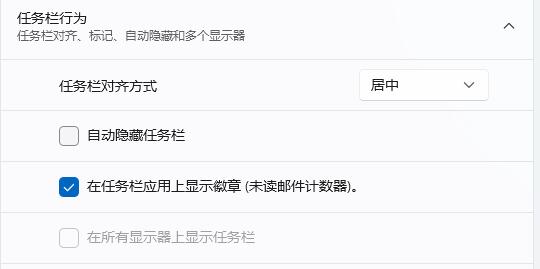
以上介绍的内容就是关于Win11系统锁定任务栏的具体操作方法,不知道大家学会了没有,如果你也遇到了这样的问题的话可以按照小编的方法自己尝试一下,希望可以帮助大家解决问题,谢谢!!!想要了解更多的Windows11技巧请关注Win10u小马~~~





